Het lijkt erop dat een opmerkelijk aantal gebruikers moeite heeft met het verwijderen van applicaties zoals Dolphin van hun apparaten. Sommige mensen hebben problemen tijdens het verwijderen van de software, terwijl anderen problemen hebben nadat de applicatie is verwijderd.
Daarom moet u er eerst voor zorgen dat u weet hoe u verwijder Dolphin op Mac voordat u het probeert te verwijderen. Dit is om te voorkomen dat u later problemen tegenkomt, zoals onvolledige verwijdering of restanten die door het systeem worden verspreid.
Dit artikel wordt een handleiding voor het verwijderen van zo'n app door verschillende verwijderingsmethoden te gebruiken, handmatig of automatisch.
Inhoud: Deel 1. Wat is de Dolphin Emulator?Deel 2. Dolphin automatisch op Mac verwijderenDeel 3. Hoe verwijder ik handmatig Dolphin op Mac?Deel 4. Conclusie
Deel 1. Wat is de Dolphin Emulator?
Deze app is een gerenommeerde emulator voor de Wii en GameCube, twee moderne digitale spelplatforms van Nintendo. Het stelt spelers van Mac en Windows Desktop in staat om deze games te spelen voor zulke twee videogameconsoles in 1080p met verschillende upgrades. De Dolphin-app is in 2003 gemaakt en is ook open-source en beschikbaar sinds 2008.
De Dolfijnemulator groeit snel onder gebruikers van Windows vanwege de consistente prestaties en de uitstekende emulatiekwaliteit van Wii-games. Op MacOS is de Dolphin Emulator echter niet zo goed.
talrijk problemen met Dolphin Emulator op Mac zijn ontdekt, zoals XINPUT 3.dll niet gevonden, het probleem met het ontbreken van 140.DLL, Error 0xc000007b, enzovoort. Als je problemen hebt met het gebruik van Dolphin Emulator op Mac, overweeg dan om het eerst te verwijderen en dan opnieuw te installeren of in plaats daarvan een alternatief te zoeken. Lees de volgende delen om Dolphin Mac efficiënt te verwijderen.
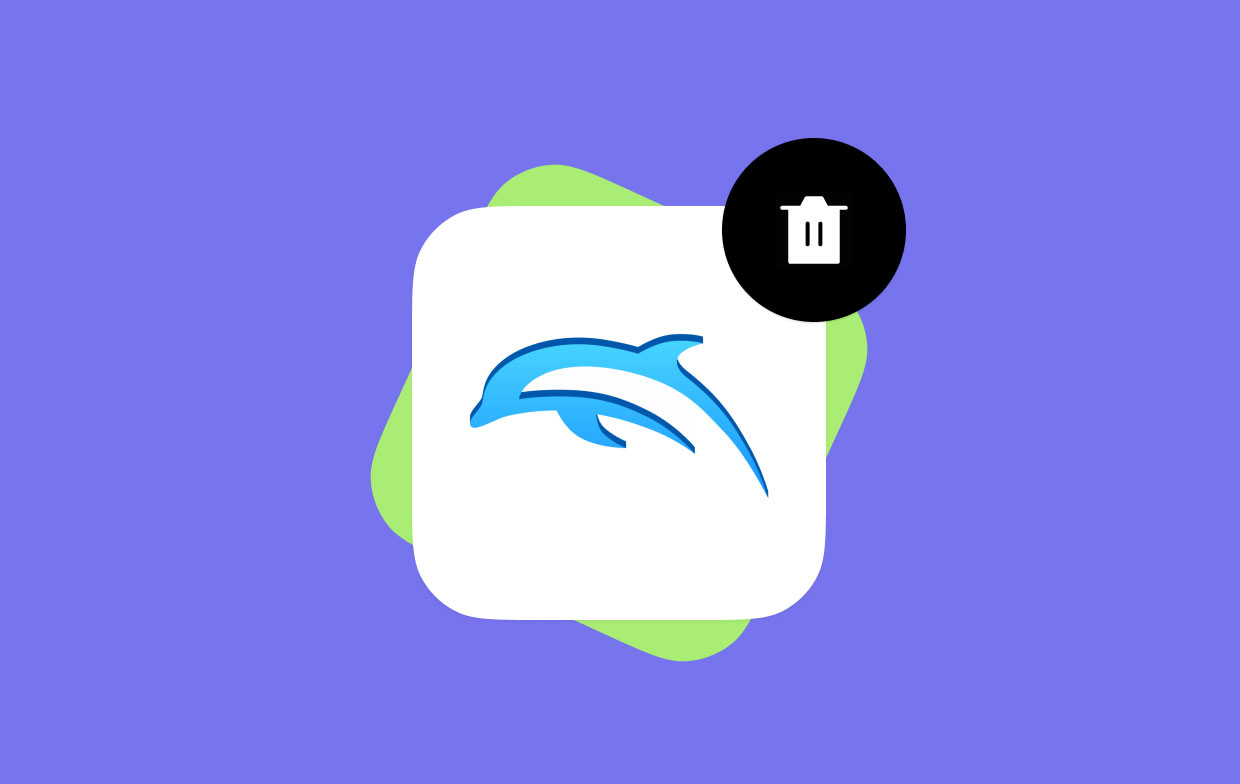
Deel 2. Dolphin automatisch op Mac verwijderen
Je kunt iMyMac PowerMyMac als het beste App Uninstaller-programma om Dolphin Mac op uw Mac-apparaat te verwijderen op een manier die zowel uitgebreid als risicovrij is. Deze software kan het verwijderen van de Dolphin Emulator ook eenvoudiger maken.
Volg de onderstaande instructies om te ontdekken hoe u Dolphin Emulator op een schone en volledige manier van uw Mac kunt verwijderen met behulp van de PowerMyMac.
- Nadat u de PowerMyMac-software hebt gedownload, gaat u naar de startpagina van het programma en kiest u in het vervolgkeuzemenu App-verwijderprogramma uit de lijst met mogelijkheden.
- U kunt een zoekopdracht uitvoeren die alle apps scant die op uw computer zijn geïnstalleerd door naar het menu te gaan en de optie met het label "SCAN".
- U kunt uw keuze bevestigen door Dolphin of een andere applicatie te kiezen die u in de toekomst niet wilt gebruiken aan de rechterkant van het scherm na het selecteren Werkt met alle applicaties aan de linkerkant van het scherm.
- Wanneer u op de "CLEAN" op de werkbalk, krijgt u de keuze om alles te verwijderen dat ermee verband houdt, inclusief bestanden die er direct aan zijn gekoppeld.
- Een bericht dat zegt "Opgeschoond Voltooid" verschijnt op het scherm nadat de verwerking is voltooid. Het geeft ook het totale aantal bestanden aan dat van uw apparaat is verwijderd, evenals de hoeveelheid ruimte die is vrijgemaakt. Vervolgens kunt u Dolphin op Mac volledig verwijderen.

In termen van deze korte introductie, heb je misschien de eenvoudige verwijderingsstappen begrepen. Probeer het dan te gebruiken om eenvoudig enkele ongewenste applicaties te verwijderen. Probeer bijvoorbeeld verwijder Docker of Kaspersky vanaf de Mac moeiteloos.
Deel 3. Hoe verwijder ik handmatig Dolphin op Mac?
In dit gedeelte leert u hoe u Dolphin handmatig van de Mac kunt verwijderen. Het kan worden gedaan via het verwijderprogramma of u kunt het eenvoudig naar de prullenbak slepen. Welke manier u ook kiest om te gebruiken, het is nog steeds een must om ervoor te zorgen dat alle overblijfselen samen met de app uit het systeem worden verwijderd, omdat deze items wat ruimte in uw opslag in beslag nemen, wat niet nodig is.
#1. Het de-installatieprogramma gebruiken om Dolphin . te verwijderen
Ga in de Finder naar de map met het label "Toepassingen". Voer de map in waarin de toepassing zich bevindt (of het installatiepakketbestand als het nog op het apparaat staat). Als er een item is met de term Installatie ongedaan maken, dubbelklik erop om het te starten en volg daarna de aanwijzingen die op het scherm verschijnen om het proces van het verwijderen van het programma te voltooien, Dolfijn.
#2. Verplaats Dolphin.app naar de prullenbak en verwijder de restjes
De Dolphin Emulator is misschien wel de enige platformonafhankelijke software die kan werken op Mac-, Linux- en Windows-versies zeven en hoger. Op de Mac kunnen gebruikers Dolphin op Mac snel verwijderen door de map te openen, Programma's te selecteren en vervolgens het Dolphin Emulator-programmabestand naar de map Prullenbak te slepen.
Deze methode is eenvoudig, maar er is een mogelijkheid dat er een aanzienlijke hoeveelheid Dolphin-app-restanten op de Mac achterblijven. Lees de onderstaande instructies om handmatig te weten en te begrijpen hoe u Dolphin van uw Mac kunt verwijderen en netjes kunt verwijderen.
Stap 1. Om Dolphin Emulator van uw Mac te verwijderen, start u de Finder, gaat u naar Toepassingenen sleep vervolgens het programmabestand voor Dolphin Emulator naar de prullenbak.
Stap 2. Ga verder met het wissen van alle console-presets voor Wii en GameCube die zijn verbonden met Dolphin Emulator, en alle voorkeursinstellingen evenals enkele 'verborgen' Dolphin app-elementen. Om al deze bestanden die zijn verbonden met Dolphin Emulator te verwijderen en op te ruimen, moet u als volgt te werk gaan: Start vinder > onder Menuselecteer Go > invoer~/Library/.
Stap 3. Op dit punt doorloopt u elke map in uw Dolphin Emulator voor restafval. Het is mogelijk dat ze zijn opgeslagen in een van de volgende mappen:
/Caches/, /Frameworks/, /Preferences/, /Application State/, /Application Support/, /Containers/, /Logs/, /Saved/, /WebKit/
Stap 4. Om Dolphin op Mac volledig te verwijderen, sleept u alle gerelateerde bestanden naar de uitschot voordat u selecteert Prullenbak legen. Start vervolgens uw computer opnieuw op.
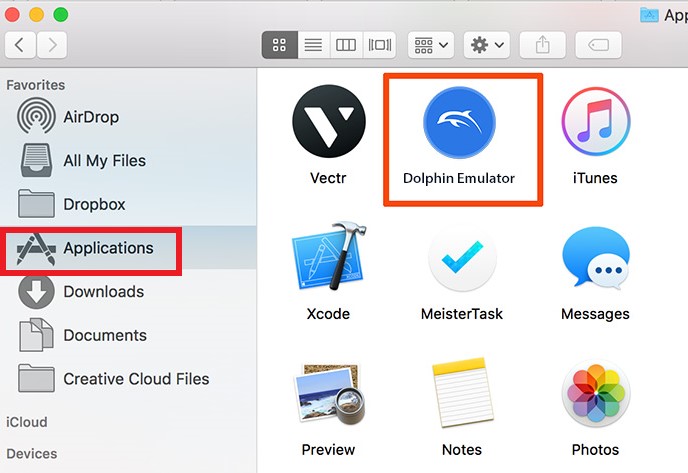
Deel 4. Conclusie
Terwijl u het artikel doorloopt, zult u twee verschillende manieren tegenkomen om: verwijder Dolphin op Mac. De handmatige manier om een app te verwijderen is vervelender en zou op deze manier meer aandacht moeten krijgen. Nadat je de app hebt verwijderd, moet je ook alle restanten zelf verwijderen.
Aan de andere kant is de automatische manier om Dolphin te verwijderen het gebruik van de krachtig verwijderprogramma van de PowerMyMac, die een Uninstaller-functie heeft om automatisch alle ongewenste apps op uw apparaat te verwijderen.



